كيفية فتح قفل تنشيط iCloud [دليل الفيديو 2022]
أصبح أمان الهاتف أمرًا حيويًا هذه الأيام لأنه يحتوي على جميع التفاصيل الشخصية والشخصية والرسمية تقريبًا. تمتلك Apple أفضل نظام أمان ، وتعتني ميزة iCloud Activation Lock بأجهزة Apple الخاصة بك. لقد قمت بتأمين هاتفك ولكنك الآن لا تتذكر كلمة المرور وتظل عالقًا مع تنشيط iCloud لإلغاء قفل الشاشة ؛ كيف ستمضي قدما؟
ماذا لو كنت قد اشتريت iPhone وترغب في البدء في استخدامه على الفور ؛ كنت ترغب في ذلك ، ولكن لا يمكنك ذلك لأن الجهاز يبحث عن فتح تنشيط iCloud. جاهز لمعرفة المزيد حول كيفية فتح قفل تنشيط iCloud.
الجزء 1: معرفة أساسية بقفل تنشيط iCloud
ما هو قفل تنشيط iCloud؟
تم تطوير قفل التنشيط لمنع الآخرين من استخدام iPhone أو iPad أو iPod أو Apple Watch في حالة سرقتها أو فقدها. يجب أن يكون جهاز iPhone الخاص بك هو iPhone 4S أو 5 أو 5C أو 5S أو SE أو 6 أو 6S أو 6S + للحصول على خدمات قفل تنشيط iCloud. بالنسبة للهواتف التي تعمل بنظام iOS 7 والإصدارات الأحدث ، يتم تمكين قفل التنشيط تلقائيًا بمجرد تشغيل iPhone.
ما هو قفل تنشيط iCloud المستخدم؟
قفل iCloud مخصص أساسًا لأمان هاتف الفرد حتى لا يسيء استخدامه وتفاصيلك آمنة. بمجرد تمكين ميزة ‘Find My iPhone’ على أجهزة Apple الخاصة بك ، يقوم خادم التنشيط من Apple بحفظ معرف Apple الخاص بك. من الآن فصاعدًا ، عندما يتم إيقاف تشغيل هاتفك أو القيام بأي نوع من الإجراءات مثل مسح الجهاز أو إعادة تنشيط الجهاز ، فسيطلب جهازك إلغاء قفل تنشيط iCloud.
كيف يمكنني معرفة أن تنشيط iCloud مغلق؟
إذا كنت تشتري iPhone أو أي جهاز Apple آخر من شخص ما ، فستحتاج إلى التأكد من أن جهاز Apple لم يعد مرتبطًا بحساب المالك السابق. للتأكد من أنك في الجانب الآمن ، يمكنك التحقق من ذلك بنفسك. هناك طريقتان للتحقق:
1. يمكنك زيارة https://icloud.com/activationlock من أي جهاز كمبيوتر أو MAC للتحقق من حالة قفل التنشيط الحالية للجهاز.
2. اتبع الخطوات أدناه للتأكد من أنه يمكنك استخدام جهاز iPhone الخاص بك دون عناء:
1) قم بتشغيل الجهاز وحركه لفتحه.
إذا عرضت الشاشة شاشة قفل رمز المرور أو كان بإمكانك رؤية الشاشة الرئيسية ، فهذا يعني أنه لم يتم مسح الجهاز الذي اشتريته. سينتقل البائع إلى الإعدادات> عام> إعادة تعيين> محو كل المحتوى والإعدادات. تأكد من قيام البائع بمسح الهاتف قبل أن يسلمه لك لاستخدامه.
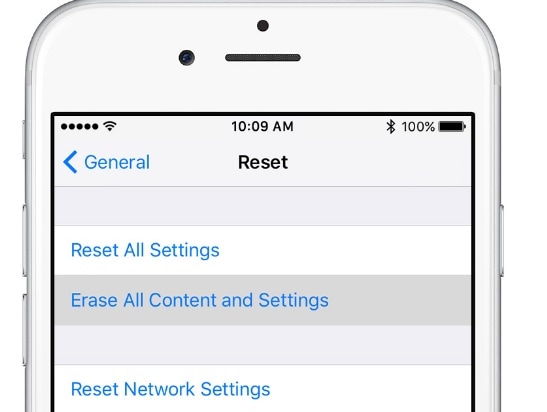
2) قم بإعداد جهازك.
بمجرد تحديد اللغة والبلد والاتصال بشبكة ، سيبدأ الجهاز في التنشيط. إذا طالبك الجهاز بالمالك السابق
معرف Apple وكلمة المرور ، لا يزال الجهاز مرتبطًا بحساب مستخدم سابقًا. يجب أن تعود إلى البائع وتطلب منه إعطائك كلمة المرور الخاصة به. إذا تعذر تحديد موقع المالك السابق لجهاز Apple أو لم يكن موجودًا ، فيمكن للبائع محاولة إزالة الجهاز بالانتقال إلى https://www.icloud.com/find.

بمجرد الانتهاء من ذلك ، ويطالبك جهازك بـ ‘إعداد جهاز iPhone / iPad / iPod الخاص بنا’ أثناء تشغيله ، فأنت تعلم أن جهازك جاهز للاستخدام.
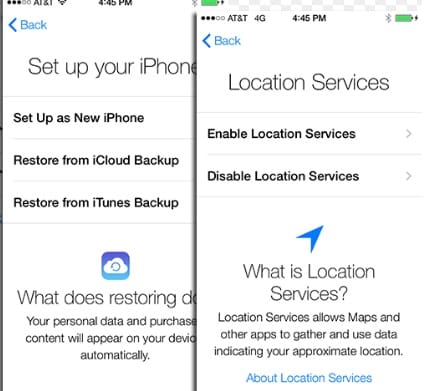
ومع ذلك ، قد يحاول بعض البائعين كسر الحماية ، مما قد يعيق ضمان جهازك ، ولهذا السبب يجب عليك إلغاء قفل تنشيط iCloud من شركة مشهورة.
الجزء 2: كيفية فتح iCloud باستخدام أداة مفيدة – DrFoneTool
الطريقة الأكثر موثوقية لإلغاء تأمين iCloud هي استخدام أداة مثل DrFoneTool – إفتح الشاشة (iOS). تتأكد الأداة من تقديم نتائج مضمونة وإرضاء المستخدمين. دعنا نعرف كيف يمكنك استخدام هذا دون مزيد من اللغط.

DrFoneTool – إفتح الشاشة
افتح قفل تنشيط iCloud في بضع دقائق
- افتح قفل تنشيط iCloud وحساب iCloud بدون iTunes.
- قم بإزالة شاشة قفل iPhone بشكل فعال بدون رمز المرور.
- يعمل مع جميع موديلات iPhone و iPad و iPod touch.
- متوافق تماما مع أحدث نظام iOS 15.

الخطوة 1: احصل على البرنامج
قم بتنزيل DrFoneTool – Screen Unlock (iOS) على جهاز الكمبيوتر الخاص بك في المقام الأول. قم بتثبيت الأداة وتشغيلها الآن. الآن ، حدد وحدة ‘فتح الشاشة’ من الواجهة الرئيسية.

الخطوة 2: اختر الخيار الصحيح
بمجرد تحديد علامة التبويب فتح ، ستدخل إلى الشاشة الجديدة. هنا ، تحتاج إلى النقر فوق خيار ‘Unlock Apple ID’.

الخطوة 3: حدد ‘إزالة القفل النشط’ لفتح iCloud

الخطوة 4: قم بعمل جيلبريك لجهاز iPhone أو iPad
قبل أن نبدأ في فتح حساب iCloud ، جيلبريك iPhone الخاص بك باتباع التعليمات خطوة بخطوة. بمجرد الانتهاء ، اتفق مع رسالة التحذير.

الخطوة 5: قم بتأكيد طراز جهازك.
عندما يحصل جهازك على jailbroke ، سيكتشف DrFoneTool جهاز iPhone الخاص بك. قم بالتأكيد.

الخطوة 6: ابدأ في فتح

الخطوة 7: تجاوز قفل التنشيط بنجاح.
عندما يفتح البرنامج iCloud ، ستظهر نافذة رسالة ناجحة. هنا ، يمكنك التحقق مما إذا كنت قد تجاوزت قفل التنشيط الخاص بك.

أحدث المقالات

